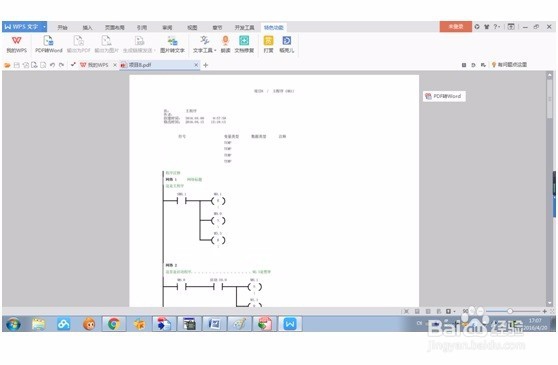1、首先我们需要下载一个软件,软件的名字叫Solid Converter PDF,这是一个专门处理PDF的软件,很小但是功能强大,可以用来合并PDF也可以作为虚拟打印机将想要打印的文件转化为PDF保存在电脑上,当然也可以用来浏览PDF文件,另外还有很多其他功能。软件的界面如下图所示,百度一下就可以下载到。
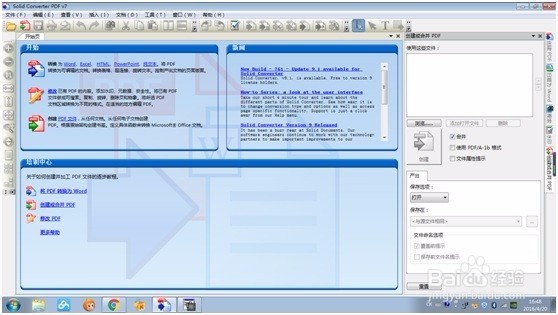
2、安装好这个软件之后,我们就可以打开Step7软件了,打开软件之后打开想要转化为PDF的梯形图。如图所示,我打开了一个工程文件,里面有很多的梯形图。

3、接着在菜单栏中找到如图所示的两个图标,第一个图标表示“打印”,第二个图标表示“打印预览”。

4、我们选择“打印预览”,然后就可以看到打印的效果了,如图所示我这里的梯形图有很多子程序,打印的顺序也是按照这样排列的。

5、接下来,点击左上角的“打印”按钮。
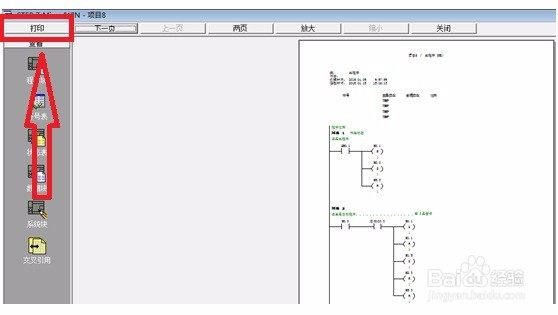
6、接着会跳出一个打印的窗口,在第一栏“名称”中选择“Solid Converter PDF”或者“Solid PDF 潮贾篡绐Creator”(这个是安装好第一个软件就会有的选项)。这里我们选择“Solid PDF Creator”。

7、下面的选项可以选择要打印的内容,我这里只选择了主程序,选择完毕后点击”确定“。
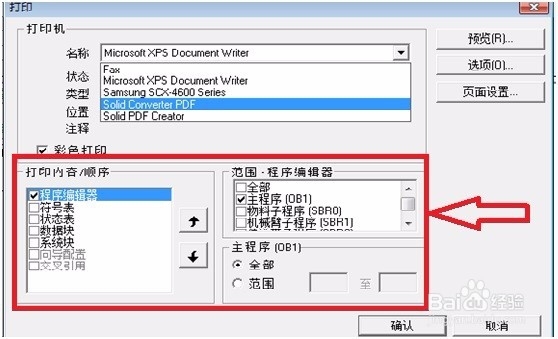
8、接下来会弹出创建窗口,没什么问题的话直接点击”创建“即可。

9、创建完成后打开创建好的PDF,就是这种效果,如果想知道如何把创建好的PDF与另一个PDF合并的话,请看下面的链接。